Les étapes de dépannage suivantes peuvent aider à résoudre le problème de connectivité avec les montres Suunto 5, Suunto 3 Fitness, Suunto 9, Spartan, Ambit3, les montres de la collection Traverse et Traverse Alpha et les ordinateurs de plongée Suunto D5, EON Steel et Core. Essayez une étape à la fois et voyez si le problème a été résolu.
Êtes-vous en train de lire ces conseils sur l'appli Suunto ? Certaines étapes demandent de réaliser des opérations sur l'appli. Ouvrez le même article de la FAQ sur notre site Internet.
Sur votre appareil :
Tous :
- Veillez à ce que votre montre se trouve à proximité et activez-la en appuyant sur le bouton central.
Suunto 5, Suunto 9, Suunto 3 Fitness et Spartan :
- Assurez-vous que le mode Avion est désactivé sur votre montre (curseur grisé) et que le mode Découverte est activé (curseur en vert) en allant dans Paramètres > Connectivité.
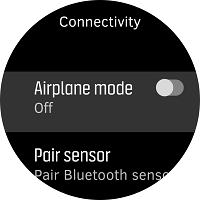
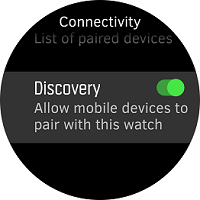
- Assurez-vous que l'option Économie d'énergie est désactivée (curseur grisé) : Pour le contrôler, allez dans Paramètres > Général > Économie d'énergie. Ceci ne concerne que Suunto 5, Suunto 9 et les montres Spartan.
Ambit3, Traverse et Traverse Alpha :
- Assurez-vous que Synchronisation de l'appli mobile est réglé sur Auto :
Ambit3 : Ouvrez le menu Options > Connectivité > Paramètres > Synchronisation de l'appli mobile > Auto.
Traverse : Ouvrez le menu Options > Connectivité > Synchronisation de l'appli mobile > Auto. - La synchronisation de données avec l'appli Suunto doit être lancée depuis l'appli Suunto. La synchronisation commence automatiquement lorsque votre montre est appairée. Si elle ne démarre pas automatiquement, appuyez sur Synchroniser maintenant. La synchronisation ne démarrera pas si vous essayez de l'activer via votre montre.
EON Steel et Core :
- Assurez-vous que le mode Avion est désactivé sur votre ordinateur de plongée sous Général > Connectivité > mode Avion.
Suunto D5 :
- Assurez-vous que le mode Avion est désactivé sur votre ordinateur de plongée : Ouvrez le menu Options > Général > Connectivité > mode Avion.
Sur votre téléphone :
-
Réinitialisez la connexion Bluetooth : Désactivez la connexion Bluetooth de votre téléphone (à partir des paramètres de connexion Bluetooth de votre téléphone ou dans le centre de contrôle), attendez quelques secondes et réactivez-la.
- Si Suunto Movescount App est installé sur votre téléphone, veuillez désinstaller l'application comme suit. Malheureusement, nous ne pouvons recommander d'avoir à la fois l'appli Suunto et l'appli Movescount installées sur le même téléphone : ceci provoquerait en effet des problèmes avec votre montre et au niveau de la connectivité des applications.
Montres Ambit3, Traverse et Traverse Alpha et ordinateurs de plongée EON Steel et Core :
- Sur votre appareil :
Traverse : Ouvrez le menu Options > Connectivité > Appairer > Appli mobile. Sélectionnez Désappairer.
Ambit3 : Ouvrez le menu Options > Appairer > Appli mobile. Sélectionnez Désappairer.
EON Steel et Core : Entrez dans le menu et ouvrez Général > Connectivité > Oublier mobile.- Sur votre téléphone :
Ouvrez l'application Movescount et appuyez sur l'icône de la montre en haut à droite de l'écran. Sur la vue d'état de la montre, appuyez sur Détails en haut à gauche, puis sélectionnez le bouton Oublier.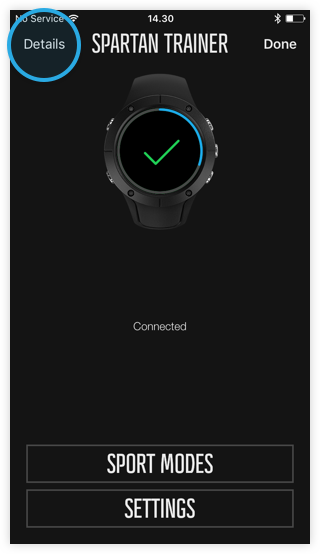
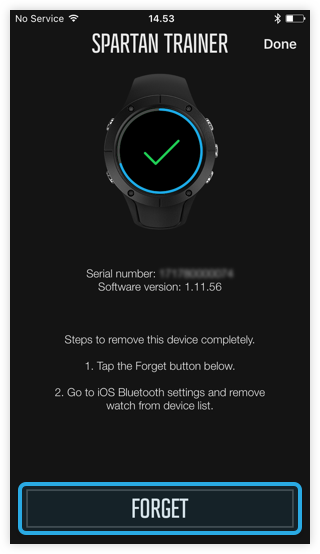
- Dans les paramètres de votre appareil mobile, allez dans le menu Bluetooth et supprimez votre montre de la liste en sélectionnant l'icône d'info, puis Oublier cet appareil.
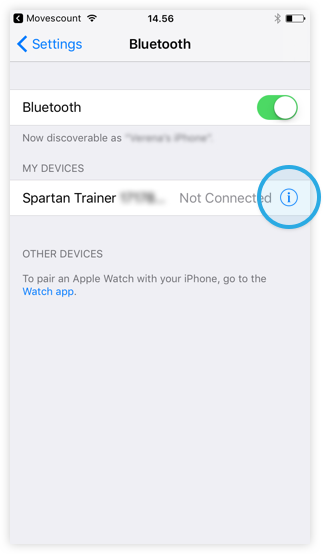
- Désinstallez l'application Movescount de votre téléphone.
- Redémarrez votre téléphone.
- Appairez votre montre avec l'appli Suunto.
Suunto 9 et Spartan :- Désinstallez l'application Movescount de votre appareil mobile.
En savoir plus surla façon d'utiliser l'appli Suunto et Suunto Movescount ensemble. -
Fermez complètement l'appli Suunto et redémarrez l'application. En savoir plus sur la méthode à suivre pour forcer la fermeture des applis sur votre iPhone.
- Redémarrez votre téléphone.
-
Assurez-vous que la version la plus récente de l'application est installée. Allez sur l'App Store (Myapp ou autre) et recherchez les mises à jour de l'application disponibles.
- Assurez-vous que votre appareil Suunto utilise la version la plus récente du logiciel. Connectez votre montre à SuuntoLink, Moveslink2 ou DM5 sur votre ordinateur et recherchez les mises à jour disponibles. Apprenez-en plus sur les mises à jour logicielles pour votre produit et sur la façon d'installer le logiciel sur votre montre avec SuuntoLink ou Moveslink2 ou sur votre ordinateur de plongée avec DM5.
Remarque : Si vous avez essayé de synchroniser un journal d'exercices avec l'appli Suunto mais que la synchronisation a échoué, envoyez-nous les journaux de diagnostic depuis votre appareil. Les journaux de diagnostic nous aident à trouver les causes du problème et à développer les améliorations futures.
Pour envoyer des journaux de diagnostic sur l'appli Suunto :
- Ouvrez votre Profil.
- Faites défiler vers le bas et sélectionnez Envoyer les journaux à Suunto. Ceci peut prendre plusieurs minutes.
Dans le cas où les conseils énumérés ici ne permettraient pas de résoudre le problème, réinitialisez la connexion entre votre montre et l'appli :
- Ouvrez l'appli Suunto et appuyez sur l'icône de la “montre” dans le coin supérieur pour accéder à l'affichage de la montre.

- Ouvrez le menu Paramètres dans l'angle supérieur droit et ouvrez Gérer la connexion.
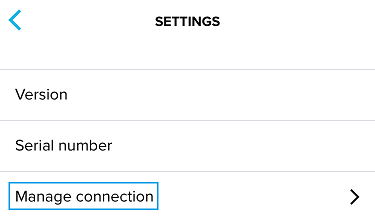
- Appuyez sur Oublier.
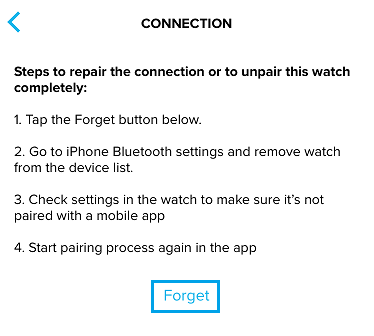
- Ouvrez les paramètres Bluetooth dans le menu des paramètres de votre téléphone. Votre montre sera répertoriée dans la liste Mes appareils. Appuyez sur l'icône info bleue et sélectionnez Oublier cet appareil. Confirmez à nouveau en appuyant sur Oublier l'appareil.
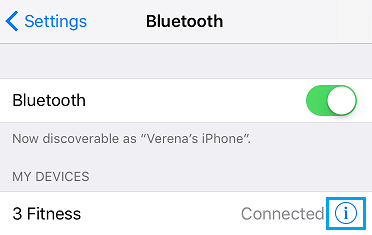
- Désactivez la connexion Bluetooth de votre téléphone.
- Redémarrez votre téléphone.
- Désappairez l'appli Suunto de votre montre :
Spartan, Suunto 5, Suunto 3 Fitness et Suunto 9 : Ouvrez Paramètres > Connectivité > Appareils appairés. Si Appli mobile figure dans la liste, sélectionnez Oublier.
Traverse : Ouvrez le menu Options > Connectivité > Appairer > Appli mobile. Sélectionnez Désappairer.
Ambit3 : Ouvrez le menu Options > Appairer > Appli mobile. Sélectionnez Désappairer.
EON Steel et Core : Entrez dans le menu et ouvrez Général > Connectivité > Oublier mobile.
Suunto D5 : Ouvrez le menu Options > Général > Connectivité et sélectionnez Oublier mobile. - Recommencez la procédure d'appairage sur votre téléphone comme s'il s'agissait du premier appairage.
Si vous avez essayé tous les conseils et toutes les procédures de dépannage mentionnés plus haut, adressez-vous à notre service d'assistance Suunto. Nous nous ferons un plaisir de vous aider.

















